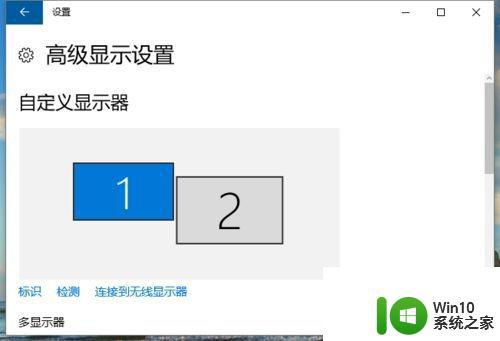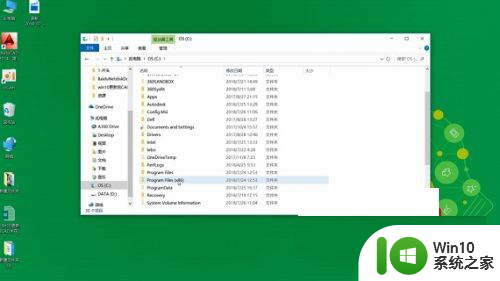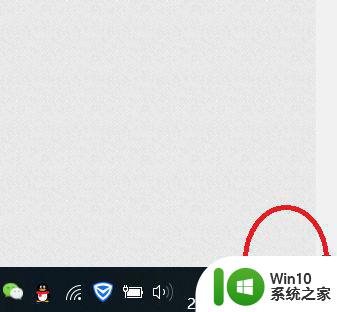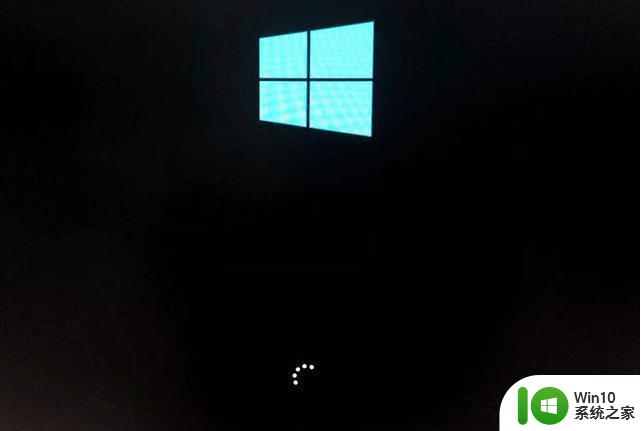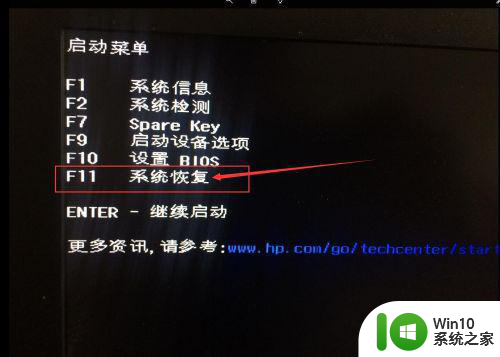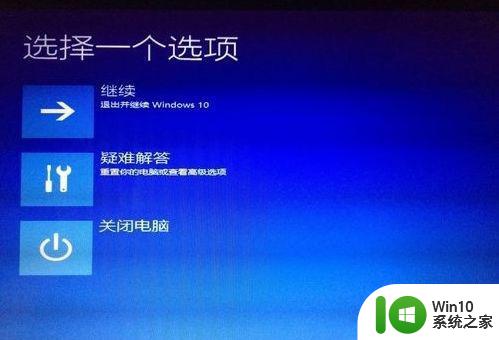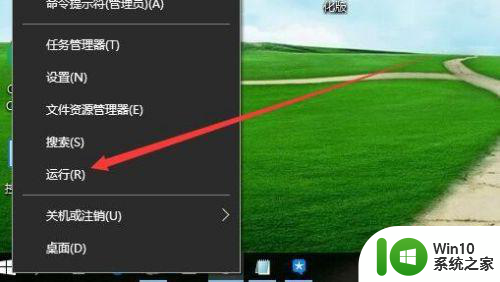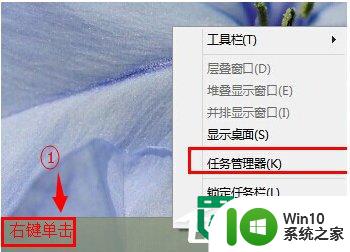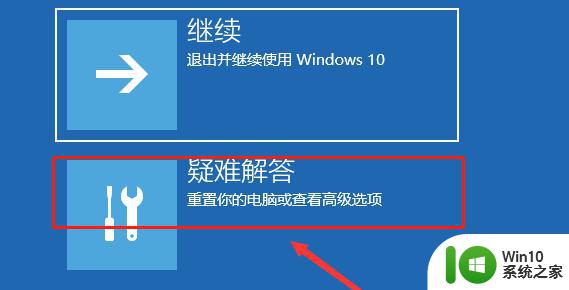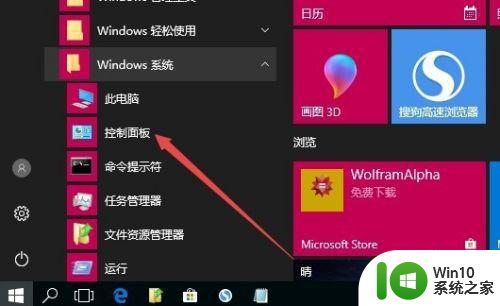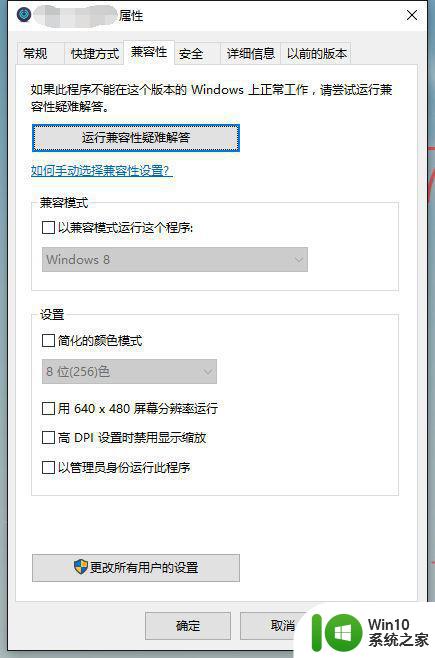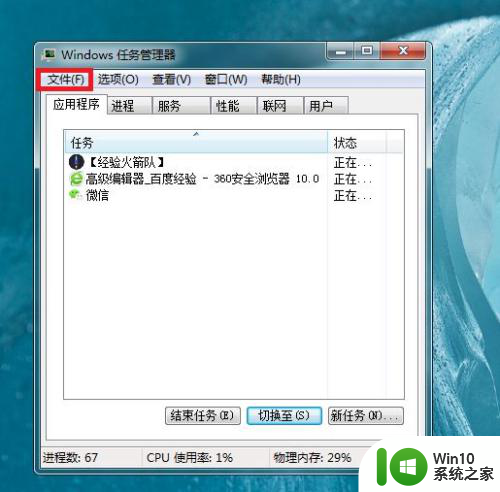w10电脑开机显示windows boot manager如何修复 w10电脑开机显示windows boot manager怎么办
当我们打开Windows 10电脑时,有时候会遇到显示Windows Boot Manager的情况,这可能是由于系统启动错误或引导文件损坏导致的,要修复这个问题,我们可以尝试通过重启计算机、检查引导顺序、修复引导文件等方法来解决。也可以尝试使用Windows 10安装盘或恢复工具来修复引导问题。在遇到这种情况时,不要慌张可以尝试以上方法来解决问题。
具体方法:
1、可以通过开机,然后强制关机连续三次进入高级选项页面,然后再进入命令提示符。
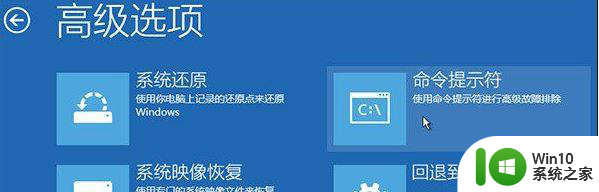
2、输入bcdedit /enum,引导记录已经损坏就会出现以下页面:

3、chkdsk /r 找到坏扇区并恢复可读取的信息:磁盘检查完成后,可以尝试重启计算机查看问题是否得到解决。
4、SFC /SCANNOW:扫描所有保护的系统文件的完整性,并尽可能修复有问题的文件。

5、下面是SFC命令的一下方法:
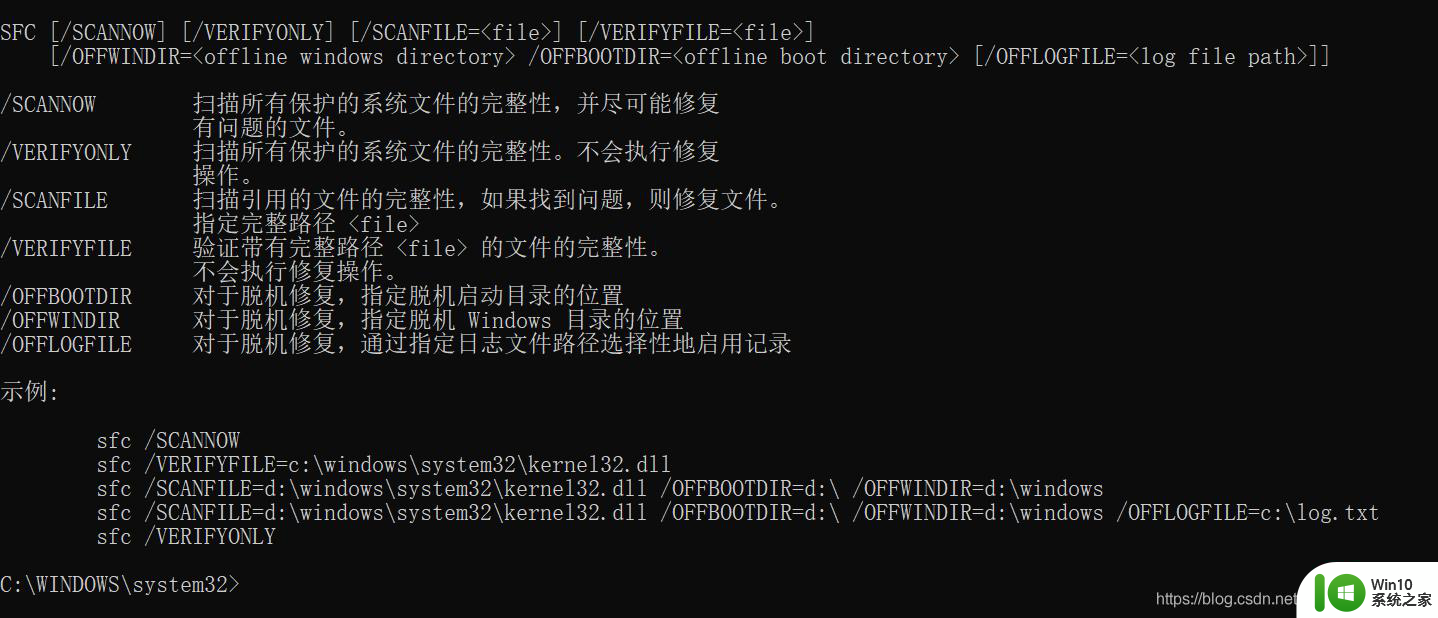
6、依次执行如下命令修复 Win10 的主引导记录并重建 BCD 配置文件:
BOOTREC /SCANOS
BOOTREC /FIXMBR
BOOTREC /FIXBOOT
BOOTREC /REBUILDBCD
7、最后可以再次输入bcdedit /enum查看
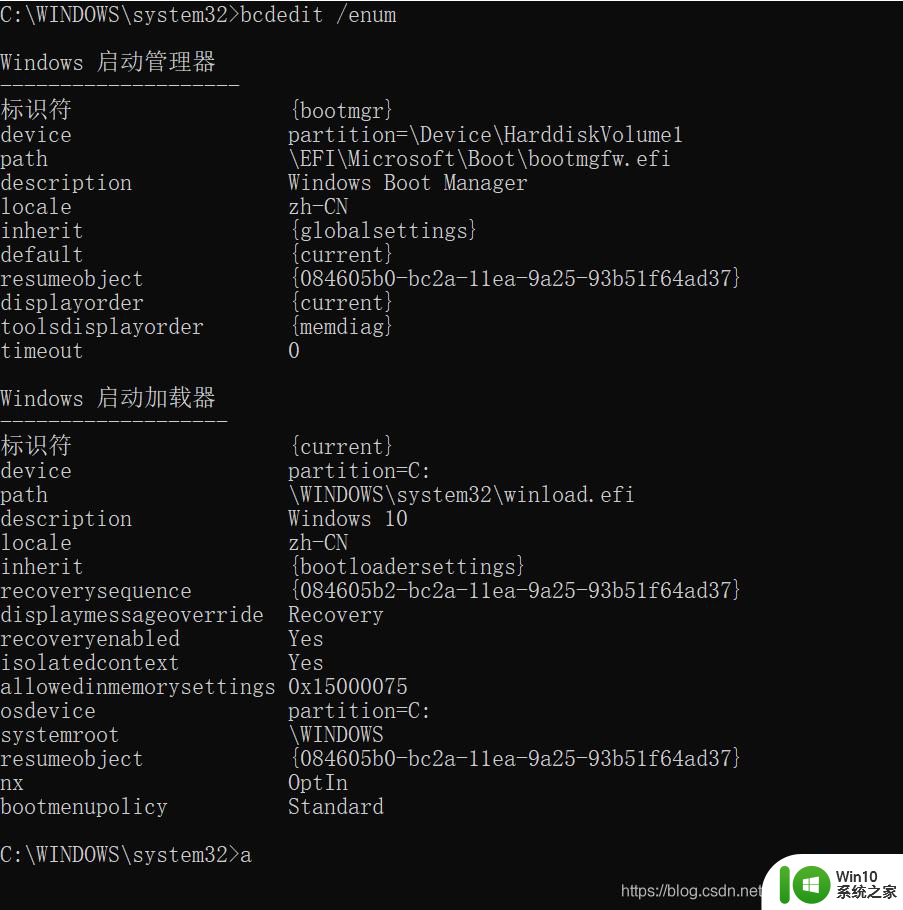
以上就是w10电脑开机显示windows boot manager如何修复的全部内容,有需要的用户就可以根据小编的步骤进行操作了,希望能够对大家有所帮助。